- Настройка NVIDIA для максимальной производительности в играх
- Настройка параметров видеокарты NVIDIA для игр.
- Настройка параметров 3D NVIDIA для игр
- Для корректной работы приложений необходимо выставить следующие параметры:
- GTX 950: разгон, характеристики программы и настройки
- Комплектация
- Параметры ускорителя
- Позиционирование
- Программа
- Порядок действий для увеличения скорости работы
- Реальные показатели после увеличения быстродействия
- Целесообразность реализации
- Отзывы владельцев
- Заключение
Настройка NVIDIA для максимальной производительности в играх
В руководстве подробно описан процесс управления настройками видеокарты NVIDIA. Также мы расскажем как настраивать параметры 3D NVIDIA для некоторых игр. Перед тем как производить настройку, необходимо установить драйвера для Nvidia.
Настройка параметров видеокарты NVIDIA для игр.
Если драйвера установлены, мы приступаем к настройке.
Кликаем по рабочему столу правой кнопкой мыши, чтобы появилось всплывающее меню. В котором выбираем пункт: Панель управления NVIDIA
После этого мы попадаем в панель управления. Переходим в раздел: Параметры 3D
В появившемся окне сначала выбираем пункт: Регулировка настроек изображения с просмотром
Далее выбираем: Настройки согласно 3D-приложению
Нажимаем: Применить (как показано на рисунке ниже)
Теперь начинается самое интересное.
Настройка параметров 3D NVIDIA для игр
Переходим в раздел: Управление параметрами 3D

Для корректной работы приложений необходимо выставить следующие параметры:
- CUDA — графические процессоры: Все
- Анизотропная фильтрация: Выключаем
- V-Sync (вертикальная синхронизация): Выключаем
- Вертикальный синхроимпульс»: Использовать настройку 3D-приложения
- Затенение фонового освещения»: Выключаем
- Максимальное количество заранее подготовленных кадров: следует выбрать пункт, который отмечен значком NVIDIA
- Потоковая оптимизация: Автоматически
- Режим управления электропитанием: Адаптивный
- Сглаживание — гамма-коррекция: Выключаем
- Сглаживание — параметры: Выключаем
- Сглаживание — прозрачность: Выключаем
- Сглаживание — режим: Выключаем
- Тройная буферизация: Выключаем
- Ускорение нескольких дисплеев/смешанных ГП: Режим многодисплейной производительности
- Фильтрация текстур — анизотропная оптимизация по выборке: Выключаем
- Фильтрация текстур — качество»: Наивысшая производительность
- Фильтрация текстур — отрицательное отклонение УД: Включаем
- Фильтрация текстур — трилинейная оптимизация»: Включаем
- Анизотропная фильтрация. Прямым образом влияет на качество текстур в играх. Поэтому рекомендуется выключить.
- Включить масштабируемые текстуры: Выключаем
- Ограничение расширения: Выключаем
В зависимости от версии драйверов и видеокарты, некоторые параметры могут отсутвовать в настройках.
После изменения всех настроек, нажимаем кнопку применить. Данные настройки не гарантируют 100% результата, но в 90% случаем они могут повысить FPS до 30%.
Для тех кому лень читать, мы представляем видео по настройке параметров NVIDIA
Нормальная температура видеокатры. Программа для измерения
Майнинг SiaCoin — подробное руководство
Overwatch настройки графики. Overwatch поддерживаемые видеокарты и проблемы с графикой.
Войны Престолов. Как играть с максимальной отдачей за минимум времени
Источник
GTX 950: разгон, характеристики программы и настройки
В рамках этого обзора будет поэтапно описан разгон GTX 950. Эта видеокарта относится к серии устройств начального уровня. Она обеспечивала на момент выхода достаточный уровень быстродействия для реализации большинства задач. С момента ее начала продаж прошло не так уж и много времени, и этот акселератор все продолжает быть актуальным. Также будут приведены ее основные технические спецификации и рассмотрена программа для выполнения ее разгона.
Комплектация
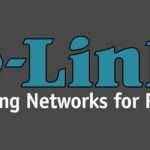
До того как будет описан процесс разгона GTX 950, рассмотрим типичный список поставки такого устройства. Комплектация акселератора включала такие основные компоненты:
Для эксплуатации графической подсистемы на основе такой видеокарты в номинальном режиме указанного ранее перечня достаточно. Если же планируется увеличение быстродействия путем повышения тактовой частоты и напряжения, то необходимо скачать и установить специальную программу для этих целей. В некоторых случаях также может понадобиться утилита для обновления системы BIOS акселератора.

Особые требования выдвигаются к компонентам персонального компьютера. В первую очередь, системная плата должна быть в формате АТХ и базироваться на твердотельных конденсаторах.
Еще один важный момент — это мощность блока питания. Если до увеличения скорости работы будет достаточно и 400 Вт, то после выполнения подобной операции суммарное энергопотребление ПК может достигнуть 500-550 Вт. Поэтому и мощность у блока питания в данном случае должна быть соответствующая.
Также будет нелишним установить на корпусе системного блока дополнительные вентиляторы. После разгона графического адаптера тепловыделение компьютера существенно увеличивается. Поэтому дополнительные элементы охлаждения в этом случае будут уж точно не лишними.
Параметры ускорителя
Также перед тем как выполнить разгон от MSI GTX 950 или любого другого производителя, определимся с его техническими характеристиками в номинальном режиме. Именно отталкиваясь от них, необходимо повышать быстродействие графической подсистемы персонального компьютера.

Основные параметры у описываемой серии устройств такие:
Позиционирование
Изначально подобная модель ускорителя относится к устройствам начального уровня. Их быстродействие существенно выше встроенных видеокарт, но значительно ниже акселераторов среднего ценового диапазона. И разгон видеокарты GTX 950 не позволяет ей существенно сократить отставание от более производительных устройств. Поэтому она в любом случае будет относиться к дискретным адаптерам начального уровня.
Программа
Разгон ASUS GTX 950 или же любого другого устройства рекомендуется реализовывать при помощи программы AFTERBURNER от компании MSI. Это универсальная утилита, которая может использоваться для увеличения быстродействия как устройств NVidia, так и AMD.
В ее интерфейсе есть три основных регулятора. Один из них управляет частотой процессора. Второй регулятор предназначен для корректировки напряжения на нем. Третий задает частоту памяти. Именно за счет изменения этих трех параметров и осуществляется повышение скорости работы графической подсистемы ПК.
Также есть отдельная кнопка для проверки стабильности работы акселератора — Stress Test. После ее нажатия осуществляется комплексная проверка адаптера, затем по ее результатам выносится вердикт относительно правильной и надежной работы видеокарты.
Порядок действий для увеличения скорости работы
Разгон NVidia GeForce GTX 950 состоит из таких основных этапов:
Собственно, на этом операция разгона полностью завершена.
Реальные показатели после увеличения быстродействия
По результатам проведенных тестов разгон GTX 950 позволяет увеличить тактовую частоту чипа с 1024-1188 МГц до 1230-1280 МГц. То есть прирост не настолько уж и большой. При этом напряжение автоматически повышается до максимально возможных 1,3 В. Также подсистема памяти функционирует на пределе своих возможностей. Ее частота в таком режиме составляет 7000-7200 МГц.
Целесообразность реализации
Теперь разберемся с тем, имеет ли смысл осуществлять разгон NVidia GTX 950. Как было ранее отмечено, кардинального прироста скорости работы это не позволяет добиться. То есть сократить таким способом разницу в 30-40 процентов от устройств среднего уровня уж точно не получиться. При этом нагрузка на компоненты персонального компьютера возрастает в разы. Это же самое в полной мере касается и тепловыделения вычислительной системы.
При наиболее благоприятном стечении обстоятельств можно лишь сократить 10-процентное отставание. В большинстве же случаев речь идет о 5-7%. Если нехватка производительности попадает в этот диапазон, то можно попытаться ее компенсировать. Во всех остальных случаях делать дополнительную нагрузку на основные элементы ПК не имеет смысла.
Отзывы владельцев
В большинстве случаев разгон GeForce GTX 950 нецелесообразен. Проблему с нехваткой скорости работы он не позволяет кардинально решить. При этом возрастает энергопотребление и нагрузка на основные компоненты персонального компьютера. То есть увеличивается степень их износа, и из-за этого системный блок ПК может значительно быстрее сломаться. Поэтому прибегать к этой операции нужно лишь в крайнем случае.
А специалисты советуют обновить модель графического ускорителя при нехватке быстродействия. При этом достаточно старую видеокарту продать, доложить незначительную сумму и купить устройство среднего ценового диапазона уже последнего пополнения. Это позволит значительно проще и надежнее решить вопрос с недостаточной скорость работы адаптера.
Заключение
В этом обзоре был описан алгоритм разгона GTX 950. Не настолько уж и просто увеличить скорость работы графической подсистемы на основе такого адаптера. Изначально он относился производителем к серии бюджетных устройств. Поэтому впечатляющего прироста быстродействия в этом случае уж точно не получится добиться.
Как показывает опыт, в лучшем случае увеличение скорости работы составит 10 процентов. По результатам тестов это повышает показатель на 5-10 кадров в секунду в наиболее ресурсоемких приложениях и играх. То есть добиться значительного улучшения качества выводимого изображения уж точно не получится.
Единственный случай, когда подобная операция обоснована — если присутствует незначительная нехватка быстродействия. Например, нужно минимум 60-65 кадров в секунду, а адаптер выдает 55-57. Если повысить частоту процессора и оперативной памяти вместе с напряжением, то недостающую разницу можно компенсировать и вполне комфортно после этого поиграть. Во всех остальных случаях проводить подобную операцию не имеет особого смысла.
Источник

















